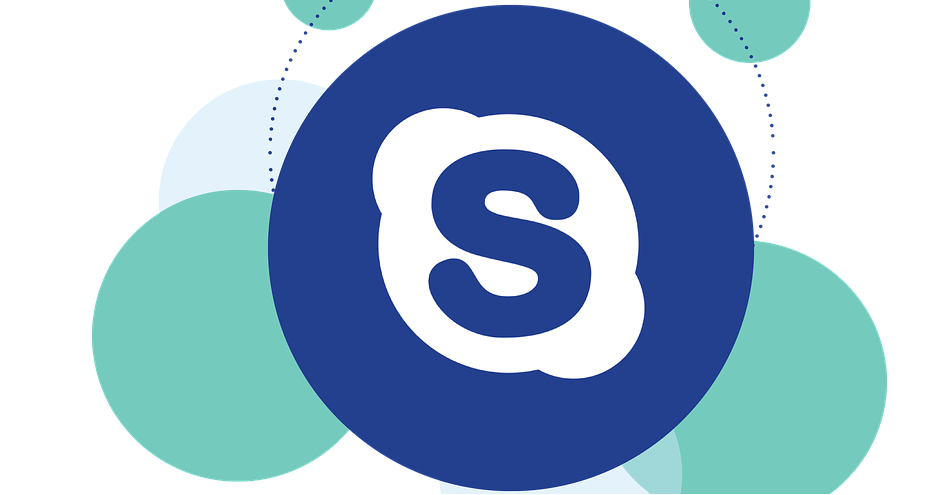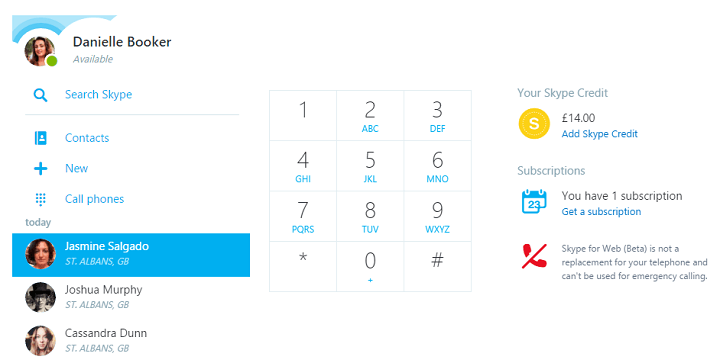- Skype ist eine großartige Instant-Messaging-App, aber selbst großartige Apps haben bestimmte Probleme.
- Einige Benutzer berichteten, dass die Option für die automatische Anmeldung unter Windows 10 nicht richtig funktioniert.
- Um dieses Problem zu beheben, überprüfen Sie Ihre Skype-Einstellungen und stellen Sie sicher, dass die Option für die automatische Anmeldung aktiviert ist.
- Wenn Sie weitere Probleme mit Skype haben, lesen Sie unbedingt unsere Skype-Hub wo wir alle möglichen nützlichen Anleitungen veröffentlichen.

Diese Software hält Ihre Treiber am Laufen und schützt Sie so vor gängigen Computerfehlern und Hardwarefehlern. Überprüfen Sie jetzt alle Ihre Treiber in 3 einfachen Schritten:
- DriverFix herunterladen (verifizierte Download-Datei).
- Klicken Scan starten um alle problematischen Treiber zu finden.
- Klicken Treiber aktualisieren um neue Versionen zu erhalten und Systemstörungen zu vermeiden.
- DriverFix wurde heruntergeladen von 0 Leser in diesem Monat.
Millionen von Windows 10-Benutzern verlassen sich jeden Tag auf Skype für die Kommunikation, aber es scheint, dass sie einige Probleme damit haben. Demnach gibt es verschiedene Probleme mit Skype und der automatischen Anmeldeoption unter Windows 10.
Wie kann ich Probleme mit der automatischen Skype-Anmeldung unter Windows 10 beheben?
Skype ist einer der beliebtesten Instant-Messenger-Dienste, jedoch können Probleme mit Skype auftreten und Sie daran hindern, sich anzumelden. Apropos Probleme, dies sind einige der häufigsten Probleme, die von Benutzern gemeldet wurden:
- Automatische Skype-Anmeldung funktioniert nicht – Nach Angaben der Benutzer kann dieses Problem manchmal aufgrund Ihres Antivirenprogramms oder Ihrer Firewall auftreten. Um das Problem zu beheben, stellen Sie sicher, dass Skype durch Ihre Firewall zugelassen ist.
- Skype for Business meldet sich nicht automatisch an – Dieses Problem kann in der Business-Version von Skype auftreten, aber die meisten unserer Lösungen können auch auf die Business-Version angewendet werden, also zögern Sie nicht, sie auszuprobieren.
- Die automatische Skype-Anmeldung wird einfach weiter geladen – Laut Benutzern lädt Skype manchmal beim Versuch, sich anzumelden, weiter. Wenn dieses Problem auftritt, installieren Sie Skype einfach neu und prüfen Sie, ob das Problem damit behoben ist.
- Skype-Anmeldefehler – Beim Versuch, sich bei Skype anzumelden, können verschiedene Fehler auftreten. Sie sollten diese Fehler jedoch mit einer unserer Lösungen beheben können.
1. Überprüfen Sie Ihr Antivirenprogramm
Manchmal kann Ihr Antivirenprogramm Skype stören und dies kann zu Problemen bei der Anmeldung führen. Um das Problem zu beheben, müssen Sie bestimmte Antivirenfunktionen wie Ihre Firewall deaktivieren und prüfen, ob das Problem dadurch behoben wird.
Wenn das Problem weiterhin besteht, müssen Sie möglicherweise Ihr Antivirenprogramm vorübergehend deaktivieren.
Manchmal hilft das Deaktivieren des Antivirenprogramms nicht, daher müssen Sie Ihr Antivirenprogramm deinstallieren. Wenn die Deinstallation des Antivirenprogramms das Problem behebt, sollten Sie in Erwägung ziehen, zu einer anderen Antivirenlösung zu wechseln.
Für die Norton-Benutzer haben wir eine spezieller Führer wie Sie es vollständig von Ihrem PC entfernen können. Da ist ein ähnliche Anleitung auch für McAffe-Benutzer.
Wenn Sie eine Antivirenlösung verwenden und diese vollständig von Ihrem PC entfernen möchten, sollten Sie es sich ansehen diese tolle Liste mit der besten Deinstallationssoftware, die Sie jetzt verwenden können.
Es gibt viele großartige Antiviren-Tools, aber die besten sind Bitdefender, Panda Antivirus, und Bullguard. Alle diese Tools bieten einen hervorragenden Schutz. Wenn Sie also Probleme haben, können Sie sie gerne ausprobieren.
Möchten Sie Ihr Antivirenprogramm durch ein besseres ersetzen? Hier ist eine Liste mit unseren Top-Picks.
2. Überprüfen Sie das Skype-Optionsmenü
- Start Skype.
- Gehe zu Extras > Optionen.

- Lokalisieren Melde mich an, wenn Skype startet Option und deaktivieren Wenn Sie diese Option deaktivieren möchten, oder aktivieren Sie sie, wenn Sie sie aktivieren möchten.

- Wenn Sie fertig sind, klicken Sie auf speichern Schaltfläche, um Änderungen zu speichern.
3. Verwenden Sie die Option "Mit Facebook anmelden"
Nach Angaben der Benutzer wird die Schaltfläche für die automatische Anmeldung auf dem Hauptbildschirm angezeigt, wenn Sie. verwenden Mit Facebook anmelden Möglichkeit.
Obwohl dies eine einfache Problemumgehung ist, funktioniert es nicht, wenn Sie kein Facebook Konto oder wenn Ihr Skype nicht mit Facebook verbunden ist.
4. Alle Skype-Einstellungen zurücksetzen
- Schließen Sie Skype vollständig. Schließen Sie bei Bedarf Skype von Taskmanager.
- Drücken Sie Windows-Taste + R und geben Sie ein %Anwendungsdaten%. Klicken OK oder drücke Eingeben.

- Wann Wandernd Ordner öffnet, lokalisieren Skype Ordner und benennen Sie ihn um in Skype.alt.
- Drücken Sie Windows-Taste + R und geben Sie ein %temp%skype.

- Löschen Sie die DBTemp Mappe.
Versuchen Sie, Skype erneut zu starten, und prüfen Sie, ob das Problem behoben ist. Denken Sie daran, dass Ihre Chat-Protokolle mit dieser Lösung gelöscht werden, aber Sie sollten sie bei Bedarf aus dem Skype.old-Ordner wiederherstellen können.
Windows beendet eine Aufgabe im Task-Manager nicht? Verlassen Sie sich auf unsdas Problem lösen.
5. Skype neu installieren
Wenn sich Skype weiterhin automatisch anmeldet, können Sie dies nach Angaben der Benutzer einfach durch eine Neuinstallation beheben. Benutzer berichteten, dass dieses Problem nach der Deinstallation und Neuinstallation der Skype-Anwendung behoben wurde. Versuchen Sie es also unbedingt.
Es gibt mehrere Möglichkeiten, eine Anwendung deinstallieren, aber normalerweise ist es am besten, eine Deinstallationssoftware zu verwenden. Wenn Sie nicht vertraut sind, ist die Deinstallationssoftware eine spezielle Anwendung, mit der Sie beliebige Software problemlos von Ihrem PC entfernen können.
Diese Tools entfernen nicht nur das Programm, sondern auch alle damit verbundenen Dateien und Registrierungseinträge. Dies ist perfekt, wenn Sie eine Anwendung vollständig von Ihrem PC entfernen möchten.
Wenn Sie nach Deinstallationssoftware suchen, müssen wir vorschlagen IOBit-Deinstallationsprogramm oder Revo-Deinstallationsprogramm.
Alle diese Anwendungen sind einfach zu bedienen und sollten Ihnen helfen, jede Anwendung problemlos von Ihrem PC zu entfernen.
Weitere Informationen zum Deinstallieren von Skype unter Windows 10 finden Sie hier Schritt für Schritt Anleitung.
Wenn Sie Softwarereste vollständig von Ihrem PC entfernen möchten, befolgen Sie die einfachen Schritte in dieser Anleitung.
Anmerkung der Redaktion: Dieser Artikel wird auf der nächsten Seite fortgesetzt.
Häufig gestellte Fragen
Wenn sich Skype nicht automatisch anmeldet, stellen Sie sicher, dass die Option für die automatische Anmeldung in den Skype-Einstellungen aktiviert ist.
Um den automatischen Start von Skype zu verhindern, gehen Sie zu Einstellungen > Allgemein und deaktivieren Sie die Option Skype automatisch starten.
Um Skype auszuschalten, suchen Sie das Skype-Symbol in der Taskleiste, klicken Sie mit der rechten Maustaste darauf und wählen Sie Skype beenden aus dem Menü.
Um Skype vollständig zu entfernen, gehen Sie zu Einstellungen-App > Apps. Wählen Sie die Skype-Version aus, die Sie entfernen möchten, und klicken Sie auf die Schaltfläche Deinstallieren.